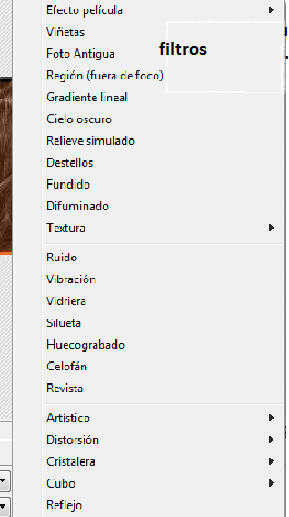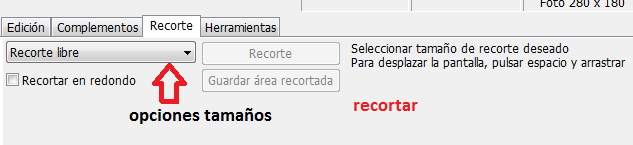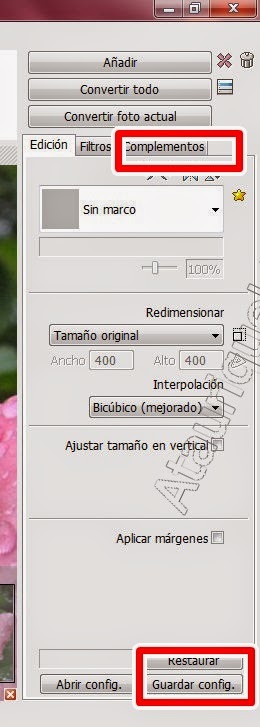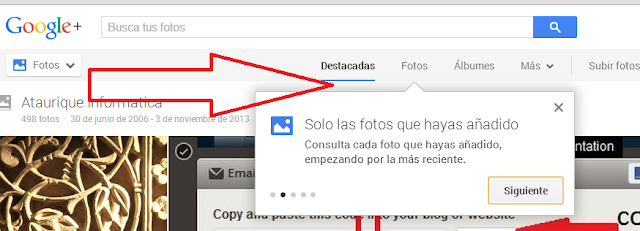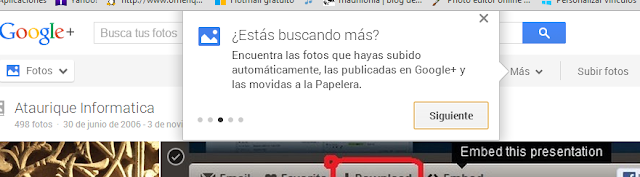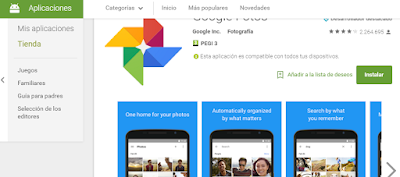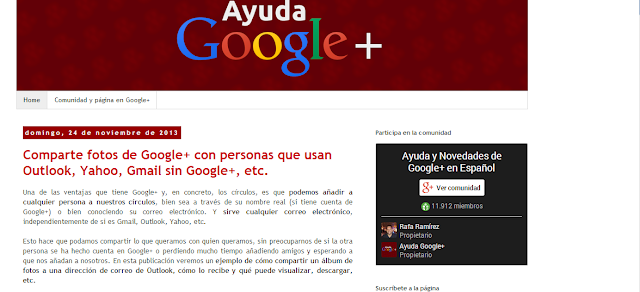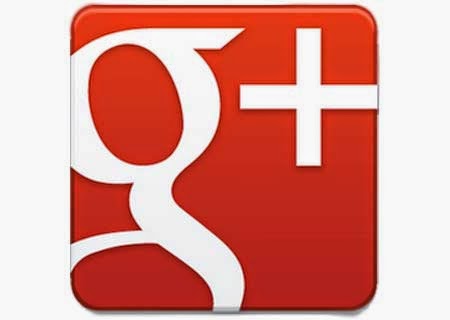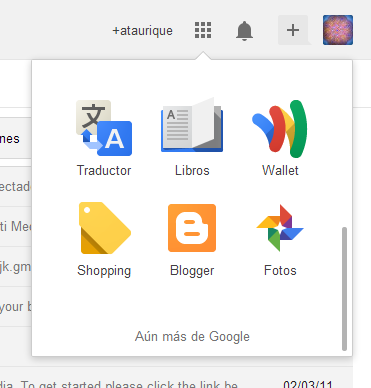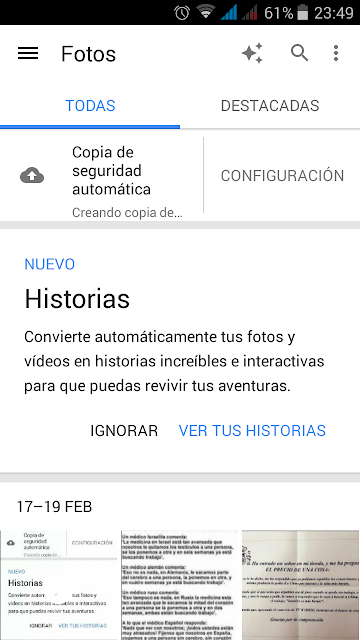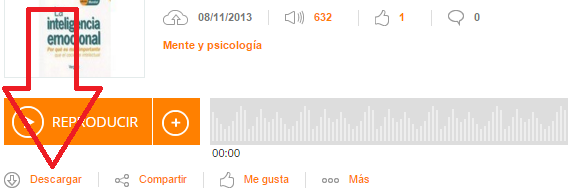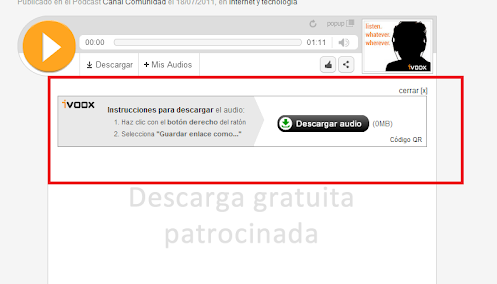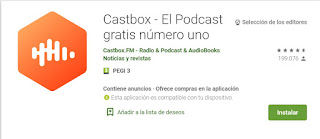Es un servicio de almacenamiento de podcast y en castellano,conocido por el audio kiosko
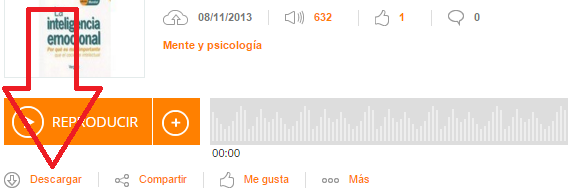 |
| Descarga desde Windows 10 |
Series sonoras ad hoc para marcas, diseñando los contenidos originales, con variedad de géneros (informativas, ficción, pedagógicas, educativas, experiencial, conversacional) y con un amplio equipo formado por los mejores anfitriones, periodistas, guionistas, directores, actores, compositores, realizadores, productores o diseñadores de sonido. Además, distribuimos estas series en nuestra red (Podium Podcast) y amplificamos la comunicación en nuestros medios (Cadena SER, Los40, Cadena Dial, Los40 Classic, El País, As).
son tambinen paginas donde poder obtener estos archivos de audio y video los tres permiten el alojamiento de los podcast que crees
Archivos programas de radio y TVE aloja sus podcast en su página web y tambien las otras emisoras de radio y TV tienen un apartado para ellos.
 |
| Compartir los Pod Cast |
Oír los podcast (reproducirlos)
podemos usar iTunes que es uno de los más conocidos y populares y que pertenece a la plataforma de Apple y que su uso es gratuito no necesita cuenta de usuario
Para teléfonos móviles Android además de los anteriores que puedes descargar como APP desde google play tienes las siguientes:
fue uno de los primeros en sincronizar los dispositivos por wifi Descarga de manera gratuita y hay una opción de mejoras dentro de la aplicación para características premium tales como AirSync, carátulas de álbum, y administración de podcasts. Como alternativa, puede actualizar a doubleTwist Pro y obtener las tres características premium en un mismo paquete y con descuento.
Con Google Podcasts, puedes reproducir o descargar los episodios más recientes de tus programas favoritos y compartirlos con tus seres queridos, descubrir podcasts especialmente recomendados para ti y gestionar tu actividad de reproducción y descarga de podcasts.
Es la plataforma de Audiolibros de Amazon la cual te da tres meses de prueba gratuita . Algunos Podcats y libros son gratuitos
Grabar y crear un tu propio Podcast
Si quieres practicar y grabar tus propios podcast puedes grabar y montar el audio con Audacity programa de edición y grabación de audio gratuito multiplataforma
 |
| Grabadora de Audio |
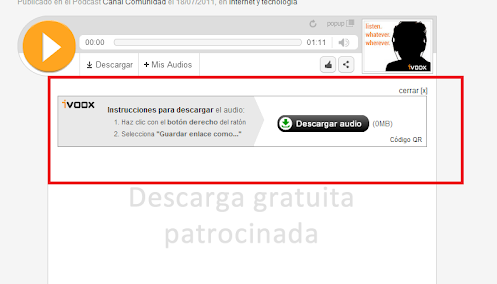 |
PodCast descargando |
D
esde iVOOX sigue los siguientes pasos:
- Regístrate o accede a tu cuenta en iVoox.
- Haz clic en el botón 'Subir' en la barra superior de la web de iVoox.
- Haz clic sobre 'Seleccionar archivo' para elegir el archivo mp3 que quieres subir.
- Completa los campos de información del audio: título, categoría, etiquetas, añade una foto y selecciona el formato e idioma.
- Para crear el podcast, deberás poner un título y descripción y hacer clic en 'Enviar'.
- Cuando el audio se haya procesado, aparecerá en tu podcast.
O puedes grabar directamente tus podcast desde CastBox que ademas de ser un gestor de podcast que puedes usar para oir y descargar te deja grabar y subir directamente tu grabación desde la misma App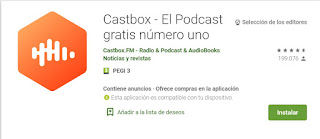
Con cualquier grabadora puedes crear un podcast y luego subirlo a las App que te lo permitan y si quieres una Grabadora esta tiene muy buena puntuación .
Grabadora
Mejor grabador para grabar sonido con alta calidad,aplicación de grabación de voz es totalmente gratis. Es , simple y fácil de usar. Puede grabar de forma fiable sus reuniones, notas personales, discursos, conferencias, canciones. No hay límites de tiempo. Esta aplicación puede registrar la mayor parte de su sonido y voz. Puede grabar una reunión de negocios, una conferencia, una entrevista. Esta aplicación es una mejor opción.
En la web de educacontic aparece una muy interesante Infografia de uso de los podcast en Educación, desde allí puedes ampliar toda la información de arriba
 Un programa fácil de usar y que tiene buen rendimiento en cuanto a la edición de imágenes es el PhotoScape desde su página lo puedes descargar e instalar teniendo cuidado de no instalar programas adicionales que no desees en tu pc vienen varias opciones de servidores para descargar yo he usado el primero Brothersoft de color verde y venia con una opcion de otro programa que tuve que desactivar este es el enlace y una vez descargado lo instalamos haciendo dos clics en su icono y uno en ejecutar
Un programa fácil de usar y que tiene buen rendimiento en cuanto a la edición de imágenes es el PhotoScape desde su página lo puedes descargar e instalar teniendo cuidado de no instalar programas adicionales que no desees en tu pc vienen varias opciones de servidores para descargar yo he usado el primero Brothersoft de color verde y venia con una opcion de otro programa que tuve que desactivar este es el enlace y una vez descargado lo instalamos haciendo dos clics en su icono y uno en ejecutar una vez instalado y ejecutado,vemos un círculo o rosco donde se nos aparecen distintas opciones ,para empezar a usarlo haremos clic en EDITOR en la parte superior
una vez instalado y ejecutado,vemos un círculo o rosco donde se nos aparecen distintas opciones ,para empezar a usarlo haremos clic en EDITOR en la parte superior